如何使用HtmlTestRunner让自动化测试报告内容更丰富
原文出自:http://www.cnblogs.com/tsbc/p/4128150.html
简述
使用selenium webdriver + Python做自动化测试,执行完成后要生成测试报告,Python我们使用的HTMLtestrunner 进行生成,但是默认提供的生成报告内容,并不能满足我们的需求,怎么才能让测试报告数据更清晰,内容更丰富呢。对于一些人来说,可能已经重写了报告生成方式,放弃使用HTMLtestrunner。但是对于python小白可能还做不到,只能用现有东西进行展示,那么下面简单介绍通过修改HTMLtestrunner去实现想要的内容。
先通过两张图片对比一下我们将要实现的功能:
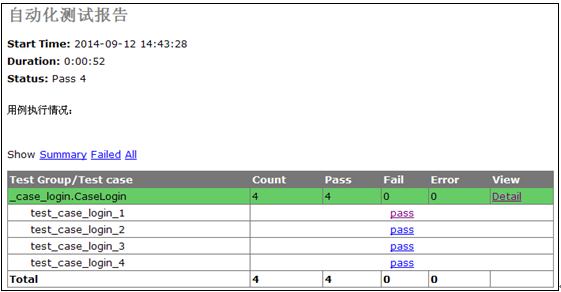
图表 1
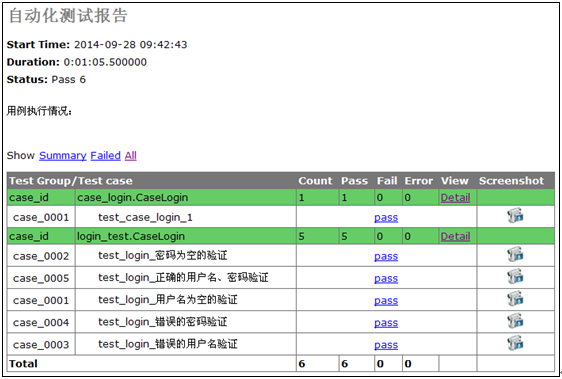
图表 2
如图所示,图表1是原始样式输出,图表2是修改后样式输出。通过对比我们可以看到,图表2比图表1多了首位部的两列。我在第一行加caseid,用来记录用例的编号,最后一列,添加了每一个用例执行过程中关键步骤的截图快照。
这样做的好处:
- 有了用例编号我们可以通过用例ID进行对用例的定位,尤其是对失败用例的定位。
- 有了用例执行过程中关键位置截图快照,对于失败或者出错异常的用例,在无人值守情况下进行执行用例时,可以进行界面追踪。
实现
下面来介绍怎么实现的,首先先说一下我实现的思路。对于这个我们的测试报告而言,我只想调整一下他的展示样式,丰富两列内容。所以先去想怎么去把他的样式给修改了。然后再往修改后的样式表格里面添加数据。
也就是分两步做:
1改样式
2加数据
改样式
改样式,这里只需要会基础的HTML <table>中行、列标识就可以了。
我们要在界面中加两列,那么很简单,就是加两个<td></td>就可以了。
看源码部分:
从395行左右开始就是存储HTML代码展示的部分,找到table标签和第一行列头展示内容。
脚本片段1:
REPORT_TMPL = “”” …… “”” 代码段里面包含了<table>的结构内容
如:

<table id='result_table'>
<colgroup>
<col align='left' />
<col align='right' />
<col align='right' />
<col align='right' />
<col align='right' />
<col align='right' />
</colgroup>
<tr id='header_row'>
<td colspan='2'>Test Group/Test case</td>
<td>Count</td>
<td>Pass</td>
<td>Fail</td>
<td>Error</td>
<td>View</td>
<td>Screenshot</td>
</tr>
%(test_list)s
<tr id='total_row'>
<td colspan='2'>Total</td>
<td>%(count)s</td>
<td>%(Pass)s</td>
<td>%(fail)s</td>
<td>%(error)s</td>
<td> </td>
<td> </td>
</tr>
</table>

table标签中的第一个<tr>就是第一行,<tr>中的每一个<td></td>代表一列。标签中间的文本是直接显示在界面的。

<tr id='header_row'>
<td colspan='2'>Test Group/Test case</td> //这里添加colspan='2' 是合并2个列。因为下面的行中的caseid需要占一列,但是标题列头部分显示是一个整体,所以做了合并
<td>Count</td>
<td>Pass</td>
<td>Fail</td>
<td>Error</td>
<td>View</td>
<td>Screenshot</td> //图片快照的列头标题
</tr>

脚本片段2:
REPORT_CLASS_TMPL = “”” … “””代码段 是 展示calss的行,可以叫做测试模块的类,它是单独放在一行中的,每个模块一行。因为要跟上面的第一行标题中的列数对应,所以修改如下:

<tr class='%(style)s'>
<td>case_id</td> //添加的caseid 的标题,这一行不在主列头,而是放在测试模块用例统计所在的行里面。
<td>%(desc)s</td>
<td>%(count)s</td>
<td>%(Pass)s</td>
<td>%(fail)s</td>
<td>%(error)s</td>
<td><a href="javascript:showClassDetail('%(cid)s',%(count)s)">Detail</a></td>
<td> </td> //保持列数统一,加入空白列
</tr>

脚本片段3:
REPORT_TEST_WITH_OUTPUT_TMPL = “”” … “”” 是测试用例展示部分代码,这段内容是展开测试模块后进行显示的

REPORT_TEST_WITH_OUTPUT_TMPL = r"""
<tr id='%(tid)s' class='%(Class)s'>
<td align='center'>%(caseid)s</td> //%(caseid)s 是python转译html代码中变量替换方式。caseid 会在python脚本中定义。
<td class='%(style)s'><div class='testcase'>%(desc)s</div></td>
<td colspan='5' align='center'>
<!--css div popup start-->
<a class="popup_link" onfocus='this.blur();' href="javascript:showTestDetail('div_%(tid)s')" >
%(status)s</a>
<div id='div_%(tid)s' class="popup_window">
<div style='text-align: right; color:red;cursor:pointer'>
<a onfocus='this.blur();' onclick="document.getElementById('div_%(tid)s').style.display = 'none' " >
[x]</a>
</div>
<pre>
%(script)s
</pre>
</div>
<!--css div popup end-->
</td>
<td align='center'>
<a href="%(image)s" title="%(image)s"> //这一列内容加入图片快照的链接访问路径 %(image)s 中替换链接地址
<img src="..\data\img.png" height=20 width=20 border=0 /></a> //链接图标
</td>
</tr>

单从HTML界面样式展示来看,上面所有代码段中修改都是在每个<tr>加入两个<td></td>。
这样我们的样式就改完了。然后开始加入数据。
加数据
先想一下我们要加什么数据.从样式中看我们增加了两个列,那么有两列的数据是需要增加的,具体加什么呢?想一下?我们在改样式的时候加的两个列中使用到了变量,那么变量取值是需要实现的。那么首先定义变量。
定义报告输出两个变量的取值,放在 REPORT_TEST_OUTPUT_TMPL定义的下面:
脚本片段4:

REPORT_TEST_OUTPUT_TMPL = r"""
%(id)s: %(output)s
"""
<!--添加内容-->
REPORT_TEST_OUTPUT_IMAGE = r"""
%(screenshot)s
"""
REPORT_TEST_OUTPUT_CASEID = r"""
%(case_id)s
"""

然后找到 _generate_report_test 函数,在这个函数中定义我们要替换html变量,并实现变量的取值。
脚本片段5:
<!—在原有的script下面分别添加caseid和image变量并赋值,此处不用在意为什么怎么实现的,这么用就对了,script内容展示的其实就是我们case执行时 控制台输出的内容 所以如果你想获取自己在case中print出来的数据就这么做-->

script = self.REPORT_TEST_OUTPUT_TMPL % dict(
id = tid,
output = saxutils.escape(uo+ue),
)
image = self.REPORT_TEST_OUTPUT_IMAGE % dict(
screenshot = saxutils.escape(uo+ue)
)
caseid = self.REPORT_TEST_OUTPUT_CASEID % dict(
case_id = saxutils.escape(uo+ue)
)
<!—html中替换的字符串变量进行详细取值-->
row = tmpl % dict(
tid = tid,
Class = (n == 0 and 'hiddenRow' or 'none'),
style = n == 2 and 'errorCase' or (n == 1 and 'failCase' or 'none'),
desc = desc,
script = script,
<!—因为获取内容都是字符串,所以只需要进行字符串截取就可以了-->
image = image[image.find("image"):(int(image.find("png"))+3)],
caseid = caseid[caseid.find("case"):(int(caseid.find("case"))+9)],
status = self.STATUS[n],
)

上面 image 、caseid 字符串截取位置跟我在控制台输出的内容有关系,所以不是通用的,需要自行修改。字符串截取的方式就不讲了,方式很多种找自己合适的熟悉的就行。
至此修改HTMLtestrunner生成报告模板就修改结束,我的这个方式或许不是你想要的,不是你想展示的,希望能在思路上帮你去解决你的问题。
如何使用HtmlTestRunner让自动化测试报告内容更丰富的更多相关文章
- [Python]如何使用HtmlTestRunner让自动化测试报告内容更丰富
简述 使用selenium webdriver + Python做自动化测试,执行完成后要生成测试报告,Python我们使用的HTMLtestrunner 进行生成,但是默认提供的生成报告内容,并不能 ...
- Python&Selenium借助HTMLTestRunner生成自动化测试报告
一.摘要 本篇博文介绍Python和Selenium进行自动化测试时,借助著名的HTMLTestRunner生成自动化测试报告 HTMLTestRunner.py百度很多,版本也很多,自行搜索下载放到 ...
- Python&Selenium借助html-testRunner生成自动化测试报告
一.摘要 本博文将介绍Python和Selenium进行自动化测试时,借助html-testRunner 生成自动化测试报告 安装命令:pip install html-testRunner 二.测试 ...
- Python+Selenium----使用HTMLTestRunner.py生成自动化测试报告2(使用PyCharm )
1.说明 在我前一篇文件(Python+Selenium----使用HTMLTestRunner.py生成自动化测试报告1(使用IDLE ))中简单的写明了,如何生产测试报告,但是使用IDLE很麻烦, ...
- HTMLTESTRunner自动化测试报告增加截图功能
我们都知道HTMLTESTRunner自动化测试报告,是Unittest单元测试框架报告,那么在做ui测试的时候就有点不适用了. 我们需要出错截图功能. 以下是我改的,增加了截图功能,先展示界面,再展 ...
- Python+Selenium----使用HTMLTestRunner.py生成自动化测试报告1(使用IDLE)
1.说明 自动化测试报告是一个很重要的测试数据,网上看了一下,使用HTMLTestRunner.py生成自动化测试报告使用的比较多,但是呢,小白刚刚入手,不太懂,看了很多博客,终于生成了一个测试报告, ...
- Python2 HTMLTestRunner自动化测试报告美化
python2 的测试报告美化,需要的同学直接用 #coding=utf-8 """ A TestRunner for use with the Python unit ...
- python接口自动化之用HTMLTestRunner生成html测试报告
[第一步]:引入HTMLTestRunner包 1.下载HTMLTestRunner,下载地址:http://tungwaiyip.info/software/HTMLTestRunner.html ...
- Python+Selenium 自动化测试获取测试报告内容并发送邮件
这里封装一个send_mail()方法,用于测试完成后读取测试报告内容,并将测试结果通过邮件发送到接收人 # coding: utf-8 import smtplib from email.mime. ...
随机推荐
- Docker 常用命令——容器
1.新建并启动容器 docker run [option] images [command][arg] #根据镜像新建容器并运行.如果本地没有镜像则从docker hub上拉取. --name ...
- SFTP 服务搭建
1. 介绍 sftp是Secure File Transfer Protocol的缩写,安全文件传送协议.可以为传输文件提供一种安全的加密方法.sftp 与 ftp 有着几乎一样的语法和功能.SFTP ...
- Oracle下通过EXPDP导出某用户下的所有表,实例
一开始在所数据库表导入,导出的时候,经常发现含有BLOB等大数据类型文件无法简单正常的导入导出(imp/dmp),然后在网上得知oracle 10以后有了(impdp/dmpdp)命令,数据导入导出的 ...
- iOS之在本地搭建IPv6环境测试你的app
IPv6的简介 IPv4 和 IPv6的区别就是 IP 地址前者是 .(dot)分割,后者是以 :(冒号)分割的(更多详细信息自行搜索). PS:在使用 IPv6 的热点时候,记得手机开 飞行模式 哦 ...
- C++笔记015:C++对C的扩展——三目运算符功能增强
原创笔记,转载请注明出处! 点击[关注],关注也是一种美德~ 三目运算符在C编译器中的表现: int main() { int a=10; int b=20; //三目运算符是一个表达式,表达式不能做 ...
- TopJUI Combobox onSelect 事件失效BUG
版本:2.2.8 onChange : function(b, c) 两个参数:当前选择后在Combobox中显示的数据,实际是textField:另一个是改变前的数据 onSelect : func ...
- C++学习---指针相关
1.指向 “指针对象” 的 ”指针” 一般指针 int *p1,ival =42; p1 = &ival; 或者 int ival =42,*p1=&val; 代表一个指针对象指向一个 ...
- 偏前端-纯css,手写轮播-(焦点切换 和 自动轮播 只可选择一种,两者不可共存)
现在我们一般都是在网上找个轮播插件,各种功能应有尽有,是吧!!~大家似乎已经生疏了手写是什么感觉.万一哪天想不起来,人家要手写,就尴尬了!~~跟我一起复习一下吧 不多说:效果图看一下: 高度不能是固定 ...
- 001_02-python基础习题答案
python 基础习题 执行 Python 脚本的两种方式 如:脚本/python/test.py 第一种方式:python /python/test.py 第二中方式:在test.py中声明:/us ...
- 菜鸟级渣渣 关于MAC系统开发java的吐槽
最开始买电脑的时候不知道为什么脑子一抽买了个苹果.因为不知道和谁聊的.后期服务器大部分都是linux系统,后期也要学linux系统.mac系统类似linux系统.然后就买了个mac,感觉凭借自己的聪明 ...
